Всем привет! Сегодня столкнулся с проблемой, когда компьютер не включается, кулеры работают и я вижу черный экран без видимых жизненных причин. Так как я часто сталкиваюсь с такого рода проблемой на работе, то решил написать более подробную инструкцию по решению этой проблемы в домашних условиях.
Причины
Сначала кратко о причинах:
- Неисправность или выход из строя материнской платы.
- Проблема с монитором или кабелями.
- Сгорела видеокарта или выделенный видеовыход.
- Окисление контактов в ОЗУ или в силовых цепях.
- Не работает кнопка питания, когда системный блок вообще не включается.
- Блок питания сгорел.
Точно так же могут быть разные симптомы, когда компьютер включается, вентиляторы крутятся, но пищит или наоборот не пищит. Это происходит, когда компьютер вообще не работает и не подает признаков жизни. Обо всем этом мы поговорим ниже в статье.
Проверка монитора
Убедитесь, что ваш монитор включен, нажав кнопку питания с кружком и палочкой. Если монитор не включается, также проверьте, подключен ли он к розетке. Возможно проблема со штекером или разъемом на сетевом фильтре, можно попробовать другое подключение.
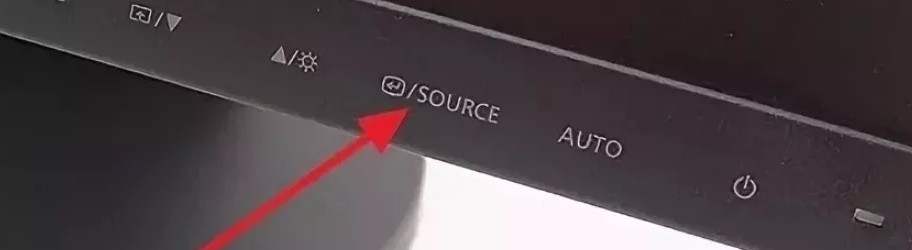
Если монитор работает нормально и тихо включается, убедитесь, что нужный вход включен. Как правило, на мониторе их несколько: DVI, HDMI, VGA. Найдите кнопку «Источник» и переключите выходы на ПК. Убедитесь, что кабель видеокарты к компьютеру надежно вставлен как в монитор, так и в ПК.

Проблема может быть вызвана сломанным видеопортом. Можно попробовать подключиться к другой розетке. Вы также можете попробовать использовать другой кабель или совершенно другой разъем: HDMI, VGA или DVI. Аналогично могла сгореть внешняя видеокарта, если у нее есть видеовыход на материнской плате, подключитесь к ней. Если у вас есть другие внешние мониторы, подключенные к вашей видеокарте или ноутбуку, помимо основного дисплея, отключите их.

Убедитесь, что видеоадаптер надежно вставлен в материнскую плату и подается питание. Как вариант можно попробовать взять альтернативные кабели от блока питания и подключить их к видюхе.

Сразу же проверьте наличие всех кабелей питания и подключение материнской платы, видеокарты, жестких дисков, дисковода и других адаптеров.

Оперативная память
Очень распространенная причина в том, что при включении системного блока вентиляторы работают и шумят, но на экране ничего не происходит. Проблема возникает из-за окисления контактов оперативной памяти. Снимите боковую крышку и извлеките все карты памяти.

Берем обычную жвачку и чистим таким образом контакты. Если под рукой нет резинки, их можно слегка поцарапать любым острым металлическим предметом, например скрепкой или булавкой. Но делайте это максимально аккуратно.

Затем вставьте его обратно в материнскую плату и включите. Если сисадмин опять тупит, то проблема может быть с одной из плашек. Вынимаем все и пробуем вставлять по одному; наша задача найти «виновника». Проблемную плату необходимо заменить.
Нет никакой реакции
Если вы пытаетесь включить компьютер, а реакции нет, то есть: нет звука, экран не светится и ничего не звучит, то проблем может быть сразу несколько. Для начала проверьте, чтобы сам системный блок был включен в розетку. Также убеждаемся, что сетевой фильтр включен, если компьютер подключен через него.

Загляните за блок и увидите, что блок питания активен, а тумблер находится в положении «Вкл» (палочка).

Снимаем боковую крышку системного блока и проверяем цепи питания самого основного блока. Убедитесь, что материнская плата включена. Возможно проблема с кнопкой питания. Тогда можно попробовать включить компьютер через замыкание на материнской плате. В «маме» найдите в правом нижнем углу вот такой блок. На ней нужно найти два контакта, которые идут на переднюю крышку системного блока. Вот тут и появляется кнопка. Если он не включен, подключите его.

Если он подключен, можно попробовать активировать его обычной отверткой. Найдите контакты с именами: PSW, PWRSW, PWR, PWR BTN, ON/OFF или Power SW. Просто коснитесь этих контактов отверткой. Если вентиляторы не начинают гудеть и ничего не происходит, проблема, скорее всего, в материнской плате или блоке питания; надо будет их поменять.

Как понять в чем проблема?
Если при запуске вы слышите звуковой сигнал системного блока, знайте, что это особые знаки, которые хочет вам подать ваша материнская плата. Расшифровку знаков можно найти в инструкции к вашей материнской плате. В интернете много информации по этому поводу, но там указана версия биоса. Но как понять какая у тебя версия, если компьютер не включается? И все, что ни в коем случае, и поэтому нет смысла смотреть на все эти бессмысленные таблицы. Это то, что вы можете сделать.
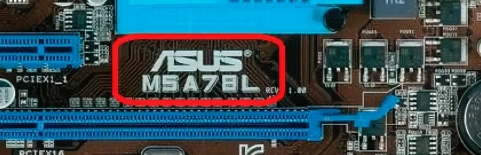
Если он вообще не пищит, а включается, жужжит и шумит (или слышно короткое чириканье), то материнская плата не может идентифицировать проблемы. Перепроверьте монитор и его подключение.
Ничего не помогло
Попробуйте полностью обесточить системный блок примерно на 1-2 часа. Отключите его от розетки. Это касается и монитора. Проблема с запуском может быть в нескольких местах:
- Системная плата.
- Источник питания.
- Видеокарта.
Для проверки последних двух их можно заменить на рабочие, если брать у знакомого. Материнская плата будет сложнее. Кроме того, вы можете обратиться к системному администратору в сервисный центр, чтобы узнать точную причину.








